Desaparecieron los iconos del escritorio en Windows
Recopilación de soluciones desde la web oficial
![]() Ciertamente, cuando por algún motivo tengo que volver a usar el desamparado Windows XP, pienso muchas veces si realmente las últimas versiones del Sistema Operativo, a nivel de usuario, han mejorado notoriamente. Hace unos días, en Windows 8.1, tras un reinicio del sistema debido a actualizaciones, compruebo que habían desaparecido todos los iconos del escritorio. Lo más curioso de todo, es que si realizas una búsqueda por la red, se suelen mostrar soluciones complejas y pocas veces se menciona la que me ha resuelto el problema. En este artículo, voy a basarme en las soluciones que se comentan en la web oficial de Microsoft, haciendo referencia a ellas.
Ciertamente, cuando por algún motivo tengo que volver a usar el desamparado Windows XP, pienso muchas veces si realmente las últimas versiones del Sistema Operativo, a nivel de usuario, han mejorado notoriamente. Hace unos días, en Windows 8.1, tras un reinicio del sistema debido a actualizaciones, compruebo que habían desaparecido todos los iconos del escritorio. Lo más curioso de todo, es que si realizas una búsqueda por la red, se suelen mostrar soluciones complejas y pocas veces se menciona la que me ha resuelto el problema. En este artículo, voy a basarme en las soluciones que se comentan en la web oficial de Microsoft, haciendo referencia a ellas.
El problema de que desaparezcan todos los iconos del escritorio de Windows y haya que reordenarlos, es una p....da. Primeramente, porque muchos de nosotros tenemos muchos accesos directos a programas y datos de todo tipo, y volverlos a ordenar puede llevarnos bastante tiempo. No entiendo cómo Windows no tiene la posibilidad de tener más de un escritorio.
Cuando desaparecieron los iconos, lo primero que hice fue navegar por el explorador de archivos hasta el escritorio del usuario que estaba utilizando en ese momento, y descubrí lo siguiente:
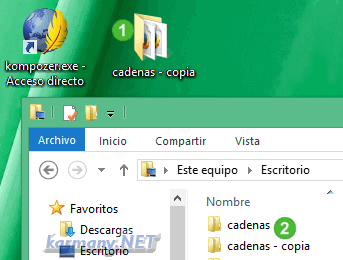
Que la carpeta "cadenas" que podía ver desde el explorador de archivos 2, no era mostrada en el escritorio 1. Es decir, muchos iconos y carpetas existen, pero han dejado de mostrarse en el escritorio. ¿Por qué ocurre esto?
Mostrar iconos del escritorio
Aunque este no es el caso, si en tu escritorio no aparece ningún icono, tal vez sea porque no está tildada la opción "Mostrar iconos del escritorio". Para ello, ve al escritorio a una zona donde no haya ningún icono, pulsa con el botón derecho del ratón y en el menú emergente selecciona Ver 3 > Mostrar iconos del escritorio 4. Debes verificar que esta última opción esté tildada, como se muestra en la siguiente imagen 4:
![]()
¿Hay muchos iconos en tu escritorio? -Sí
Este fue mi problema. Según la documentación oficial de Microsoft, esto ocurre porque algunos iconos pueden superponerse o aparentan desaparecer. La solución es muy sencilla: pulsa en el escritorio en un lugar vacío de iconos y en el menú emergente selecciona la opción Ver 3 > Organizar iconos automáticamente. Volverán a aparecer de nuevo todos los iconos, carpetas, accesos directos y demás cosas que tenías. Después puedes destildar de nuevo la opción "Organizar iconos automáticamente". Esto es un problema, porque si tienes muchos iconos, tienes que volver otra vez a reordenarlos y se pierde mucho tiempo. ¿Cómo es posible que conociendo el problema, Microsoft no lo solucione? Ya sé que me repito pero ¿por qué Windows no permite tener varios escritorios tal como lo hace Android, por ejemplo?
¿Hay muchos iconos en tu escritorio? -No
Posiblemente algún software malintencionado ha ocultado tus iconos. Si este es tu caso, lo primero es eliminar el software malintencionado, después:
1.- Mostrar los archivos ocultos
Ve al menú de Inicio de Windows > Panel de control > Apariencia y personalización (u Opciones de carpeta directamente si lo ves desde iconos pequeños) > Opciones de carpeta > pestaña Ver > Mostrar archivos ocultos, carpetas y unidades y haz clic en el botón Aceptar.
2.- Desocultar los archivos del escritorio
Ve al escritorio desde el navegador de archivos 2 y en cada uno de los iconos y archivos pulsa con el botón derecho del ratón y en el menú emergente selecciona la opción Propiedades. Destilda después la opción "Oculto".
3.- Ocultar de nuevo los archivos ocultos
Ve al menú de Inicio de Windows > Panel de control > Apariencia y personalización (u Opciones de carpeta directamente si lo ves desde iconos pequeños) > Opciones de carpeta > pestaña Ver > No Mostrar archivos ocultos, carpetas y unidades y haz clic en el botón Aceptar.
Otras opciones para mostrar los iconos
Windows guarda en una memoria caché las imágenes de los iconos, para que el escritorio pueda mostrarse más rápidamente. Esta caché se guarda en el archivo IconCache.db que se encuentra:
En Windows XP:
%userprofile%\Local Settings\Application Data
En Windows Vista, 7, 8, 8.1:
%userprofile%\AppData\Local
Según se lee en la solución que ofrece Microsoft para este problema, la solución puede ser:
- Cierra todas las ventanas abiertas si se muestra un cuadro de diálogo de Cerrar abrir interacción de programas.
- Si no existe, crea el valor del Registro Max Cached Icons en la siguiente subclave del Registro y, a continuación, establece el valor en 2000:
HKEY_LOCAL_MACHINE\Software\Microsoft\Windows\CurrentVersion\Explorer - Elimina el archivo IconCache.db. En algunos casos es posible que debas cerrar explorer.exe y abrir una consola para hacerlo.
Puedes descargar también, desde el enlace sobre estas líneas, una aplicación "Fix it" oficial de Microsoft para intentar reparar automáticamente el problema.









gracias.
Gracias
Te amooooooo ya solucionaste mi problema.